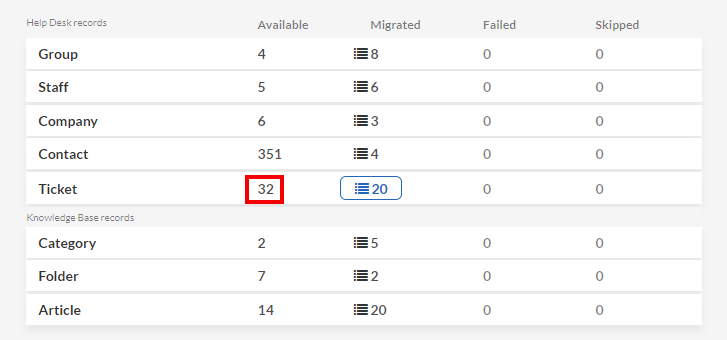Comment créer une Vue Personnalisée dans Freshservice
Lorsque vous migrez de Freshservice, vous avez la possibilité de migrer un lot personnalisé de Tickets à l'aide de l'Identifiant de la vue personnalisée de ticket. Cependant, si vous souhaitez importer tous les tickets, les tickets des 6 derniers mois ou toute autre période personnalisée, il vous faut créer une nouvelle vue et utiliser son identifiant lors de la migration.
1. Connectez-vous à votre Freshservice et accédez à l'onglet Tickets.
2. Ouvrez le menu Vues de ticket et sélectionnez la vue par défaut Tous les Tickets:
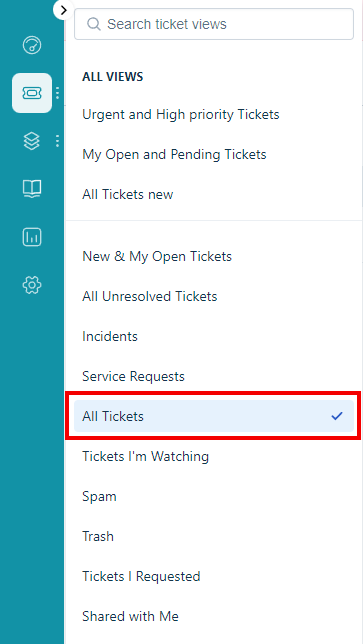
3. Ensuite, accédez aux filtres sur le côté droit de la page et faites défiler jusqu'au menu déroulant Créé, sélectionnez la période pour votre vue personnalisée. Par exemple, si vous choisissez 6 derniers mois, Freshservice affichera les tickets créés au cours des six derniers mois. En utilisant l'identifiant de cette vue, vous pourrez importer les tickets de moins de 6 mois. Tous les autres billets seront omis.
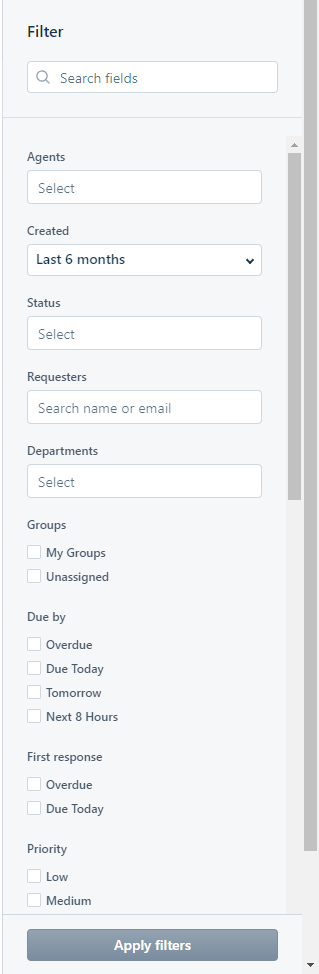
4. Retournez en haut de la page et cliquez sur Enregistrer sous:
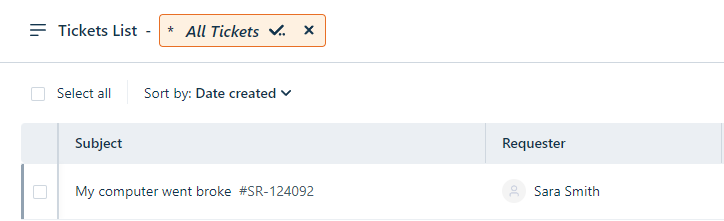
5. Enregistrez la vue en lui donnant un nom clair.
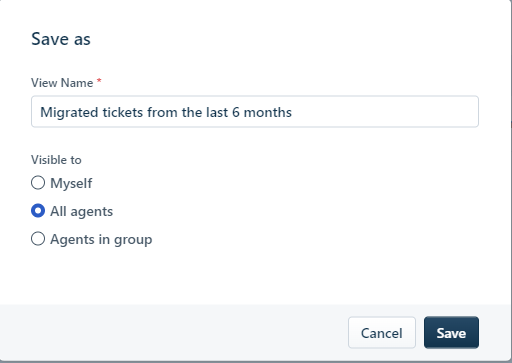
6. Après le filtrage, vérifiez le nombre total de tickets dans la vue.
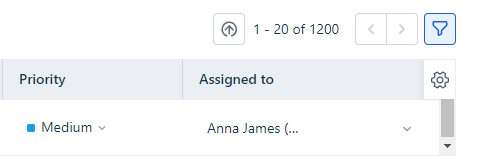
7. Copiez l'Identifiant de Vue à partir de la barre d'adresse et exécutez la Migration Démo Gratuite. Lorsque la Démo est terminée, assurez-vous que le nombre de tickets est le même que dans votre Freshservice. Si le cas est différent, veuillez contacter notre équipe de support qui enquêtera sur votre cas.